Vous cherchez un moyen de réutiliser un vieux PC ? Ne le laissez pas prendre la poussière dans un coin – saviez-vous que vous pouviez transformer votre ordinateur en serveur NAS ?
Si vous cherchez à vous fabriquer un serveur NAS maison, vous n’avez pas forcément besoin de tout acheter. Pour un coût modéré et avec un peu de recherches, vous pouvez facilement et rapidement donner une deuxième vie à votre PC en le transformant en NAS !
Nous allons passer en revue les étapes nécessaires pour réutiliser votre matériel et tirer le meilleur parti de ses capacités, ainsi que certains avantages et inconvénients de la création d’un NAS DIY à partir d’un ordinateur.
Les avantages de la création d’un NAS à partir d’un ancien PC
Les serveurs NAS vendus dans le commerce sont parfaits si vous voulez quelque chose de rapide et de facile à utiliser. Mais l’utilisation d’un vieux PC comme serveur NAS offre quelques avantages par rapport à une solution préconstruite.
C’est moins cher – Si vous avez déjà un vieux PC qui traîne, il est bien sûr moins cher à utiliser qu’une solution NAS dédiée. Mais même si vous n’en avez pas, vous pouvez vous procurer une tour qui a déjà quelques années pour un prix dérisoire. Il vous suffit ensuite d’ajouter des logiciels et des disques durs et le tour est joué !
Une plus grande flexibilité – Réutiliser un ordinateur pour en faire un serveur NAS vous permet de bénéficier de la modularité d’un PC, à la fois en termes de logiciels et de matériel. Vous avez besoin d’un réseau plus rapide ? Un processeur pour le transcodage vidéo ou des ports SATA supplémentaires pour plus de disques ? Il vous suffit d’insérer une carte PCIe appropriée. De plus, si cette machine ne vous suffit plus, vous pouvez toujours construire votre propre NAS/serveur multimédia et transférer vos cartes PCIe dans votre nouveau boitier.
Plus puissant – Un NAS préconstruit est plus facile à installer, mais il est moins puissant (à coût équivalent). Vous n’avez pas besoin d’une grande puissance de processeur pour gérer des transferts de fichiers sur votre réseau, mais si vous souhaitez également profiter de vos fichiers multimédias en utilisant par exemple Plex, un ancien PC sera parfois plus approprié d’un NAS sorti d’usine. Par exemple, un Synology DS2223J peut avoir du mal à transcoder sur un serveur Plex, alors qu’un ancien PC équipé d’un processeur Intel de quatrième génération (les derniers processeurs Intel sont de 13ème génération) s’acquittera de cette tâche avec une relative facilité.
Pourquoi un NAS est mieux qu’un PC pour stocker ses données ?
Les serveurs NAS offrent une capacité de stockage bien supérieure à celle d’un PC, ce qui permet aux utilisateurs d’accéder plus efficacement à plusieurs appareils et applications.
De plus, il est facile de mettre en place une redondance avec le système RAID qui protège les données en cas de défaillance ou de corruption du système.
Le système d’exploitation d’un NAS préconstruit est également plus facile à mettre à jour qu’un PC même si l’on dépend des mises à jour du fabricant. Les OS développés par les fabricants de NAS sont également plus faciles à prendre en main que les OS conçus pour un NAS maison.
L’utilisation d’un serveur NAS est globalement plus fiable et plus évolutif pour une entreprise ou un professionnel qui a besoin d’une efficacité maximale dans la gestion de ses données au quotidien.
Quel système d’exploitation pour convertir un PC en NAS
Il existe une grande variété de systèmes d’exploitation disponibles pour alimenter un NAS maison, chacun ayant ses propres caractéristiques et avantages que nous avons détaillés dans un article dédié. Voici quelques-uns des systèmes d’exploitation les plus populaires utilisés pour créer un NAS
Windows
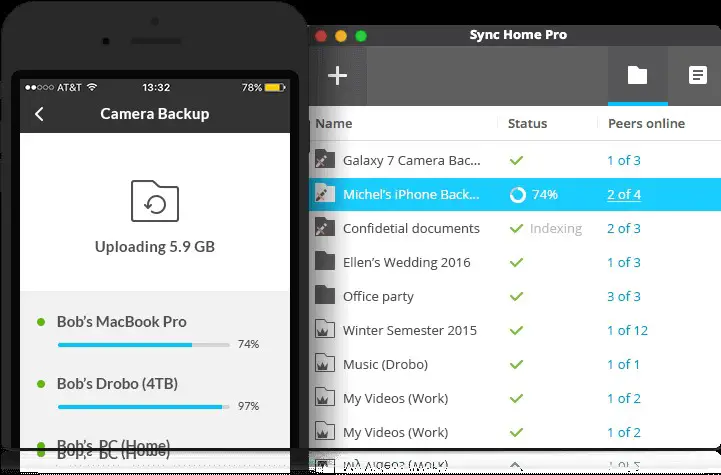
Le système d’exploitation Windows est une excellente option pour créer un serveur NAS maison. Il offre des caractéristiques et des avantages que beaucoup d’autres systèmes d’exploitation n’ont pas, comme l’accès à une large gamme de logiciels et d’applications et la compatibilité avec les réseaux Windows existants. En outre, Windows dispose de puissantes capacités de cryptage des données, de fonctions avancées de recherche et de partage de fichiers, ainsi que d’une prise en charge de plusieurs utilisateurs.
Le principal avantage de Windows est qu’il est facile à utiliser. Si vous êtes déjà habitué à l’environnement Windows, vous n’aurez pas besoin d’apprendre grand-chose pour faire fonctionner votre système. Et si votre ancien PC est déjà équipé de Windows, vous n’aurez même pas besoin de le configurer (bien qu’une nouvelle installation soit souvent utile pour repartir de zéro).
Cependant, malgré sa facilité d’utilisation, Windows est loin d’être un système aussi robuste que les autres systèmes d’exploitation pour NAS. Il manque la fonctionnalité RAID logicielle, et les bugs et mises à jour fréquentes peuvent causer un peu plus de temps d’arrêt que vous ne le souhaiteriez. De plus, avec toutes les télémétries et les tâches de fond en cours d’exécution, il n’est pas aussi rapide ou efficace que les autres systèmes d’exploitation centrés sur les NAS.
UnRAID
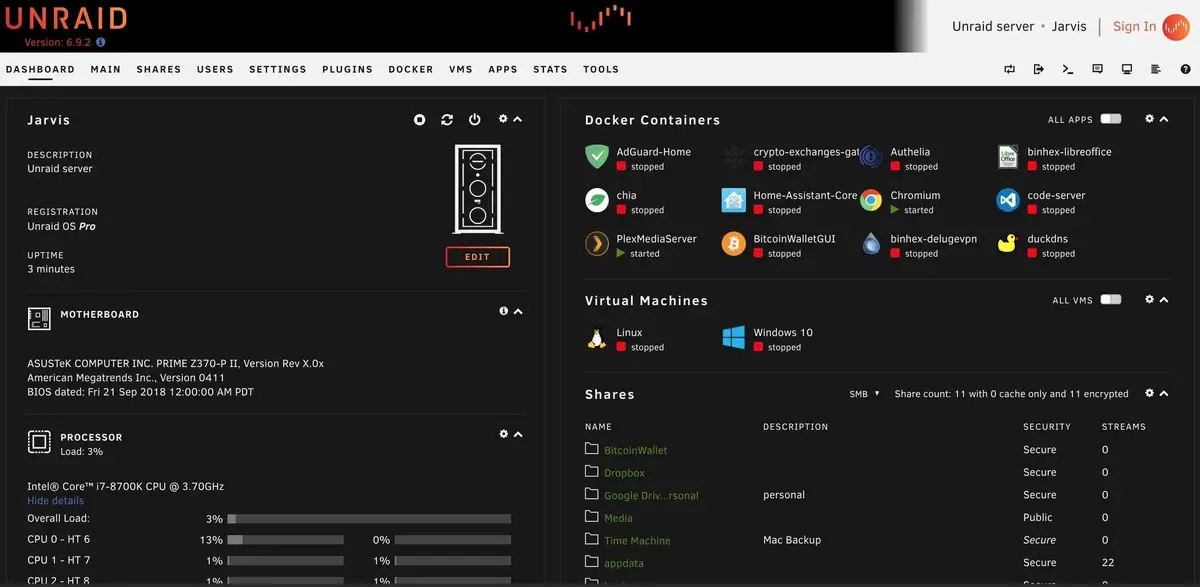
UnRAID est un système d’exploitation conçu spécifiquement pour les systèmes de stockage en réseau comme nous l’expliquons dans notre article sur UnRAID. Il fournit une plate-forme logicielle puissante, flexible et facile à utiliser qui permet de créer et de gérer des solutions basées sur les données. Contrairement à d’autres systèmes d’exploitation NAS, UnRAID permet aux utilisateurs de mélanger et d’associer des disques durs de capacités et de niveaux de performance différents.
Cela signifie que vous pouvez utiliser d’anciens disques et disposer d’un espace de stockage important. Il permet également aux utilisateurs d’ajouter facilement de nouveaux disques lorsqu’ils ont besoin de plus d’espace ou de performances. En outre, UnRAID offre des fonctionnalités avancées de gestion des disques, permettant aux utilisateurs de stocker des données sur des disques spécifiques pour une sécurité et une fiabilité accrues.
TrueNAS
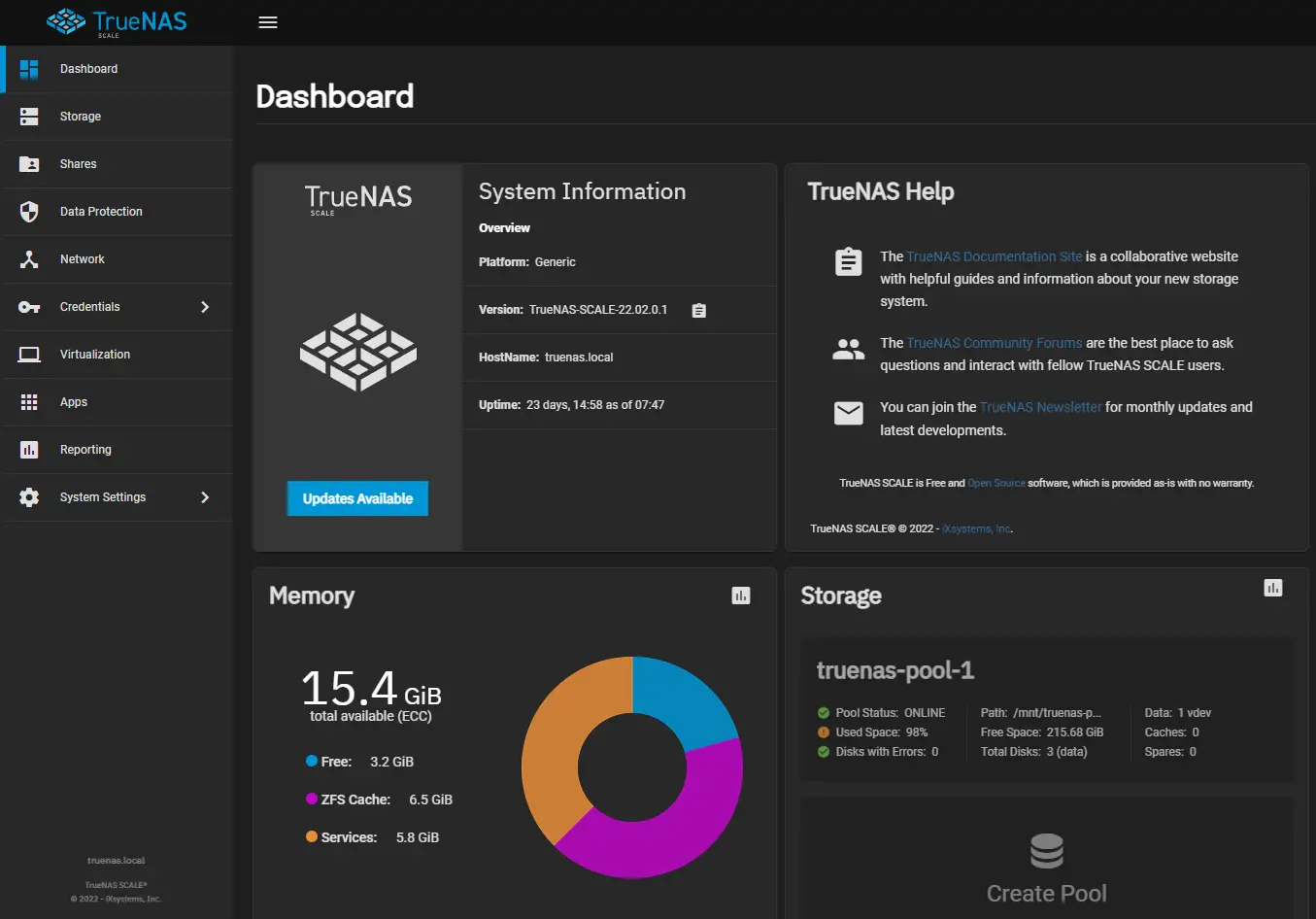
TrueNAS est un système d’exploitation NAS open-source qui offre aux utilisateurs de puissantes capacités de stockage et des fonctionnalités de niveau professionnel. Il est basé sur le système d’exploitation FreeBSD et utilise ZFS, un système de fichiers moderne qui offre des fonctionnalités avancées telles que l’intégrité des données, les instantanés et la prise en charge RAID.
Il fournit également aux utilisateurs une interface graphique basée sur le web pour gérer leurs solutions de stockage et intègre des fonctionnalités de sauvegarde dans le nuage.
TrueNAS est une excellente option pour les utilisateurs qui recherchent un système d’exploitation NAS puissant, flexible et sécurisé. Il offre des fonctionnalités avancées telles que les instantanés, la réplication, le cryptage, la prise en charge RAID, et bien plus encore. Avec TrueNAS, vous pouvez construire un système NAS puissant avec des fonctionnalités de niveau entreprise à un prix abordable.
Les composants qui vont booster votre PC transformé en NAS
L’une des meilleures façons d’améliorer un vieux PC pour l’utiliser comme système de stockage en réseau est de mettre à jour les composants. La mise à jour des hardwares tels que la carte mère, le processeur, la mémoire vive et les disques durs peut améliorer considérablement les performances. Investir dans un bloc d’alimentation de qualité et d’une puissance suffisante permet également de s’assurer que tous les composants reçoivent suffisamment de puissance.
Carte réseau PCIe
L’ajout d’une carte réseau PCIe plus rapide sur un ordinateur destiné à servir de NAS est un excellent moyen d’améliorer les performances et la fiabilité. En changeant la carte réseau existante, les utilisateurs peuvent bénéficier de vitesses de données plus rapides, de taux de transmission améliorés et d’une plus grande capacité de bande passante. Avec une carte réseau PCIe capable d’aller au-delà du Gigabit, les utilisateurs peuvent s’attendre à des vitesses de transfert plus rapides entre les périphériques sur le même réseau, ce qui se traduit par de meilleures performances pour l’accès et le stockage des données.
Carte d’extension PCIe SATA
Une carte d’extension de contrôleur PCIe SATA est un excellent moyen d’augmenter le nombre de connexions de disques durs disponibles sur un PC pour installer plusieurs disques durs, ce qui est l’intérêt principal d’un serveur NAS. Le bus PCIe offre des taux de transfert de données beaucoup plus rapides que son prédécesseur, le bus IDE, ce qui se traduit par une amélioration des performances lors de l’accès aux données et de leur stockage. Avec une carte d’extension PCIe, les utilisateurs peuvent ajouter plusieurs disques simultanément et augmenter la capacité de stockage de leur NAS. Enfin, les cartes PCIe sont compatibles avec tous les types de disques durs, ce qui offre une certaine flexibilité aux utilisateurs qui souhaitent mélanger et associer différentes capacités et différents types de disques.
Adaptateur de disque 5,25 pouces à 3,5 pouces
Un adaptateur de disque de 5,25 pouces vers des disques 3,5 pouces est un élément souvent obligatoire pour pouvoir utiliser un vieux PC en tant que système NAS, car il permet aux utilisateurs d’ajouter des disques durs supplémentaires sans avoir à remplacer le matériel existant. En ajoutant des disques à une configuration NAS, les utilisateurs peuvent bénéficier d’une capacité de stockage accrue et de performances améliorées. Cet adaptateur est particulièrement utile pour les utilisateurs qui disposent d’un espace limité à l’intérieur du boîtier de leur PC, car il leur permet de fixer des disques à l’extérieur du boîtier afin de maximiser l’espace de stockage disponible.
Comment configurer un PC pour le transformer en NAS
Étape 1 : Installation du système d’exploitation NAS – Avant de configurer un périphérique de stockage en réseau (NAS), la première étape consiste à installer un système d’exploitation spécifique sur l’ancien ordinateur. Nous avons présenté 3 OS tous très différents, mais la liste ne se limite pas qu’à ceux-là. Après avoir choisi l’OS qui vous convient le mieux, téléchargez le fichier ISO et créez un disque de démarrage ou une clé USB pour l’installer sur votre PC.
Étape 2 : Reliez le PC à votre réseau – Une fois que vous avez installé le système d’exploitation NAS sur votre ordinateur, connectez-le à votre réseau domestique. Selon le type de connexion que vous souhaitez utiliser, vous pouvez connecter votre NAS via un câble Ethernet ou utiliser le Wi-Fi. Assurez-vous que tous les câbles sont correctement connectés avant de continuer. Assurez-vous également que votre routeur wifi est correctement configuré si vous utilisez une connexion sans fil.
Étape 3 : Configurer les paramètres du serveur de stockage – L’étape suivante consiste à configurer les paramètres du serveur de stockage pour le NAS. Cela comprend la configuration des dossiers, des accès utilisateurs et de tout autre paramètre lié au stockage et à l’accès aux données. Il est important de prendre le temps de comprendre les différentes options disponibles avant d’effectuer des changements, car cela déterminera la facilité avec laquelle vous pourrez accéder aux données stockées sur le périphérique NAS par la suite.
Étape 4 : Ajouter des périphériques de stockage – Il est maintenant temps d’ajouter des périphériques de stockage tels que des disques durs ou des disques SSD pour pouvoir y stocker vos données. Pour ce faire, il vous suffit de brancher les disques souhaités dans les ports appropriés fournis par votre carte mère et de les configurer selon vos besoins dans le menu des paramètres du tableau de bord du système d’exploitation.
Étape 5 : Configurer l’accès à distance – Si vous prévoyez d’accéder aux données stockées sur votre NAS depuis n’importe où dans le monde à l’aide d’une connexion Internet, assurez-vous de configurer également l’accès à distance. La plupart des systèmes d’exploitation de NAS permettent de configurer un accès à distance aux données stockées, ce qui nécessite la mise en place d’un transfert de port sur la page d’administration du routeur, ainsi que la création d’un mot de passe sécurisée pour garantir la sécurité de vos données.
FAQ
De quel logiciel ai-je besoin pour convertir mon PC en NAS ?
Pour convertir un PC en serveur NAS, utilisez un système d’exploitation spécifique tel que TrueNAS, Open Media Vault, Windows Storage Server, ou un système d’exploitation existant avec des fonctions NAS. Choisissez un système d’exploitation doté d’une interface graphique et vérifiez la compatibilité avec les composants de votre ordinateur. Si vous voulez investir dans du matériel, priorisez l’achat de disques durs NAS et l’ajout de mémoire vive pour un fonctionnement sans heurts. La connexion réseau entre l’ordinateur et le reste du réseau est également importante pour garantir un bon fonctionnement.
Quelle quantité de RAM faut-il ?
La quantité de RAM dans un NAS peut varier de manière significative, en fonction de l’usage que vous aurez du NAS et du type d’applications qui seront exécutées sur le périphérique. En général, 4 Go de RAM suffisent pour la plupart des configurations NAS domestiques de base, 8 à 16 Go étant idéaux pour les charges de travail plus intensives ou les applications multimédias telles que la diffusion en continu.
Puis-je connecter un NAS maison sur un port USB ?
Oui, vous pouvez utiliser un port USB pour votre NAS. Un serveur NAS utilise le protocole Ethernet pour fournir un accès aux données de façon partagé à partir de plusieurs ordinateurs ou périphériques. Un NAS connecté à l’USB d’un appareil comme un ordinateur ou un routeur permet d’accéder au même type de partage de données qu’un périphérique NAS classique, mais avec l’avantage supplémentaire de pouvoir le déplacer d’un ordinateur ou d’un environnement réseau à un autre. Cependant en cas de défaillance de l’appareil sur lequel est branché le NAS, vous n’aurez alors plus accès au NAS, tout comme si vous éteignez cet appareil.
Conclusion
Transformer son ordinateur en NAS peut être un excellent moyen de gagner en performance, en capacité de stockage et en fiabilité pour toute la gestion de vos données, tout en permettant aux utilisateurs de profiter de fonctions avancées telles que les snapshots, le cryptage et les capacités de sauvegarde sur cloud. L’installation d’un système d’exploitation NAS requiert quelques compétences informatiques, et l’achat de quelques pièces pour votre ordinateur sera peut-être nécessaire, mais cela permet d’obtenir un NAS flexible, plus évolutif qu’un NAS préconstruit, et sur lequel vous aurez un contrôle total.






